Steam版の「パルワールド」における、MODの導入方法とおすすめMODや「RE-UE4SS」の導入方法も載せています。
modは有志による開発のため、導入することで動作が重くなったりゲームが起動しなくなったり、最悪の場合セーブデータが破損する可能性もあります。
さらに、マルチプレイでは他人のセーブデータにも影響を与え、ゲームの進行に問題が発生する可能性もあるので、modの導入は自己責任でお願いします。
目次
- 1 マニュアルでMODの導入方法
- 2 Vortexを使ってMODを導入する方法
- 3 RE-UE4SSの導入
- 4 おすすめのmod一覧
- 4.1 ミニマップを表示するmod
- 4.2 マップをすべて解放するmod
- 4.3 瀕死になったパルをボックスに入れるとすぐ回復するmod
- 4.4 SAN値が減らなくなるmod
- 4.5 捕獲したパルの数が表示されるmod
- 4.6 飛行パルに乗るとスタミナ消費量がなくなるmod
- 4.7 どこにいてもファストトラベルができるmod
- 4.8 グラップリングガンのクールタイムがなくなるmod
- 4.9 拠点内なら所持重量が1トンになるmod
- 4.10 ワンボタンでHUDの非表示にするmod
- 4.11 ボタン表記をPlayStationにするmod
- 4.12 ボタン表記を任天堂にするmod
- 4.13 レイトレーシングを有効にしてグラフィックを上げるmod
- 4.14 才能値を確認できるmod
- 4.15 パル編集mod
- 5 そもそもMODとは
マニュアルでMODの導入方法
- Nexus modsのアカウントを作成
- サイト内でパルワールドを検索
- 好きなMODを選択してダウンロード
- インストールフォルダにmodsフォルダを柵瀬
- ダウンロードしたフォルダをmodsフォルダにコピー
1. Nexus modsのアカウントを作成
まずは「Nexus mods」へアクセスしたら、トップページ右上にある「REGISTER」をクリックしてサイトの説明通りに進み、アカウントを作成しましょう。
2. サイト内でパルワールドを検索
「Nexus mods」のトップページ上部にある、検索バーをクリックし、検索バーの右側のプルダウンから「GAMES」を選択後、「palworld」と検索してパルワールドのMOD一覧に行きましょう。
3. 好きなMODを選択してダウンロード
パルワールドのMOD一覧から、導入したい好きなMODを選択します。
modのページにある説明文の上部にあるタブから「FILES」を選択し、欲しいファイルを「MANUAL DOWNLOAD」をクリックするとダウンロードが始まります。
ダウンロードが完了したら、圧縮ファイルなので解凍しておきましょう。
4. インストールフォルダにmodsフォルダを作成
パルワールドがインストールされているインストールフォルダに「mods」フォルダを作成します。
インストールフォルダには、自身の「Steam」のライブラリからパルワールドを右クリックし、「管理」→「ローカルファイルを閲覧」をクリックすると開くことができます。
インストールフォルダを開いたら、「Pal」→「Binaries」→「Win64」のフォルダを開いていき、「Win64」の中に「mods」フォルダを新規作成しましょう。
5. ダウンロードしたファイルをmodsフォルダにコピー
先ほど作成した「mods」フォルダに、ダウンロードしたMODのファイルをコピーすることでMODの導入ができます。
パルワールドを開き、正常にパルワールドが起動するかを確認した後、MODが機能しているのかを確認して動作していれば導入は完了です。
Vortexを使ってMODを導入する方法
「Vortex」という、MODを管理する「MODマネージャー」を使って導入する方法は以下の通りです。
- Vortexのインストール
- Vortexの初期設定
- ゲームの管理
- MODを導入する
1. Vortexのインストール
配布ページの「Download the latest version now」をクリックして先に進み、一番上に表示されている最新バージョンの「Vortex」をダウンロードしましょう。
「MANUAL DOWNLOAD」→「DOWNLOAD」→「SLOW DOWNLOAD」とクリックしていけば、インストールファイルをダウンロードできます。
exeファイルをダウンロードしたらファイルを実行し、指示に従ってインストールします。
2. Vortexの初期設定
インストール後、「Vortex」を起動しましょう。
右上にある赤い人の形をしたアイコンをクリックして「Nexus Mods」へログインします。アカウントと同期するのかをブラウザに移動した後に聞かれるので、「AUTHORIZE」をクリックして同期しましょう。
アカウントと同期すると、「Vortex」上で診断と使用状況のデータを提供するかどうかの通知が右上にきますので、「Deny」をクリックして拒否しておく方が良いでしょう。
そして、左側のタブから「Settings」を選択して、一番上の「Language」のプルダウンから日本語を設定してから、「Vortex」を再起動することで日本語で使えるようになります。
3. ゲームの管理
この管理マネージャーは、パルワールドだけでなく他のゲームのMODを管理したい場合でも管理の方法は同様です。
まずは左側のタブからゲームを選択し、「Palworld」を検索して管理をクリックしましょう。
パルワールドの対応状況はベータ版なので、対応している拡張機能をインストールすることで管理できるようになります。
パルワールドのインストールフォルダが自動検出されない場合、続行から表示されるエクスプローラーからインストールフォルダを選択しましょう。
インストールフォルダを指定できているのであれば、ゲームタブの中の「管理中」にパルワールドが追加されています。
4. MODを導入する
管理中のゲームから縦の「三点リーダー」をクリックし、「Nexusのページを開く」をクリックして「Nexus Mods」のパルワールドのMOD一覧へ進みましょう。

導入したいMODを選択後、「FILES」タブから最新バージョンのファイルを「MOD MANAGER DOWNLOAD」をクリックし、「SLOW DOWNLOAD」を選択して「Vortex」を開くをクリックしましょう。
そうすると、左側のModタブにMODがダウンロードされ、右上の通知ベルから「今すぐ配置」もしくは、「ユーザー権限の昇格」をクリックすることでMODが配置されて導入がされます。
そしてパルワールドを起動して、MODが正常に機能しているかを確認したら導入は完了です。
MODを無効にする方法
インストールされているMODを使いたくない時は、左側のModタブから一覧を表示させます。
そして、無効させたいMODの左側の「有効」アイコンをクリックして「無効」にすれば、そのMODを使わないままパルワールドを起動させることができます。
RE-UE4SSの導入
パルワールドの根幹のシステムを変更するmodを導入したい場合、この「RE-UE4SS」と呼ばれるものをあらかじめ導入しておく必要があります。
- RE-UE4SSをダウンロード
- 解答してインストールフォルダにコピー
1. RE-UE4SSをダウンロードする
「RE-UE4SS」は「Github」で配布されており、Githubからダウンロードしておきましょう。
どれをダウンロードするのかは、「UE4SS_v○○.zip」(○○にはバージョン名)の圧縮ファイルをダウンロードしましょう。要するに基本的に最新のバージョンをダウンロードしてください。
2. 解凍してインストールフォルダにコピーする
ダウンロードしたフォルダを解凍したら、インストールフォルダの「Pal」→「Binaries」→「Win64」のフォルダを開いていき、「Win64」の中にそのままコピーしましょう。
「mods」フォルダをインストールフォルダ内にまだ作成していない場合は、「mods」フォルダごとコピーしておきましょう。
おすすめのmod一覧
いわゆるチートmodのような、ゲームのバランスが崩壊するようなmodは紹介せず、ゲーム体験が少し便利・楽になるようなmodを紹介しています。
MOD |
modの内容 |
|---|---|
|
通常画面にミニマップを表示する |
|
|
行ったことのない場所もマップで全て見れる状態にする |
|
|
瀕死パルのボックスでの復活時間をなくす |
|
|
SAN値の低下をなくし100から減らなくする |
|
|
パルスフィアを構えると狙っているパルのこれまでの捕獲数を表示 |
|
|
パルにライドして飛行する時のスタミナ低下をなくす |
|
|
どこにいてもファストトラベルが可能になる |
|
|
グラップリングガンのクールタイムをなくす |
|
|
拠点にいる間だけ所持重量が1tまで増加します |
|
|
F9を押すと一時的にHUDを非表示にする |
|
|
ゲーム内のボタン表記をXbox準拠からPlayStation準拠に変更 |
|
|
ゲーム内のボタン表記をXbox準拠からNintendo Switch準拠に変更 |
|
|
ゲーム内のグラフィックを向上する |
|
野生パルの才能値と持っているパッシブを確認できる |
|
パルのデータを編集し、パッシブなどを選択して好きなパルを生み出せる |
ミニマップを表示するmod
画面右下にミニマップを表示するmodです。
しかし、少しPCに負荷がかかるmodなのでパルワールドを遊べるギリギリのスペックでプレイしているのなら注意しましょう。
※「RE-UE4SS」の導入が必要
マップをすべて解放するmod
全体マップにおいて、まだ行っていない場所まですべて解放されるmodです。
しかし、「大鷲の像」は解放されておらずファストトラベルはできないままなので、ファストトラベルしたいのなら一度そこまで向かいましょう。
※「RE-UE4SS」の導入が必要
瀕死になったパルをボックスに入れるとすぐ回復するmod
瀕死なったパルをパルボックスに入れると、回復するまで10分かかりますが、このmodを導入すれば回復する時間がなくなり、パルボックスに入れるだけで回復するようになります。
※「RE-UE4SS」の導入が必要
SAN値が減らなくなるmod
SAN値が100で固定され、SAN値が減らなくなるmodです。
※「RE-UE4SS」の導入が必要
捕獲したパルの数が表示されるmod
何度か捕獲したパルに向かって「 パルスフィア 」を構えると、今まで何体捕獲したかが表示され、10体のボーナス分までの数がわかりやすくなります。
※「RE-UE4SS」の導入が必要
飛行パルに乗るとスタミナ消費量がなくなるmod
「 ホークウィン 」や「 カバネドリ 」など、数多くいる飛行するパルに乗った時、空を飛ぶとスタミナが消費されます。
このmodを入れると空を飛んでいてもスタミナが消費されなくなり、ずっと飛んでいられるようになります。
※「RE-UE4SS」の導入が必要
どこにいてもファストトラベルができるmod
ファストトラベルは「パルボックス」か「大鷲の像」からじゃないとファストトラベルができません。
しかし、このmodを導入するとどこにいてもファストトラベルができるようになるため、わざわざ「大鷲の像」に行かなくてもよくなります。
※「RE-UE4SS」の導入が必要
グラップリングガンのクールタイムがなくなるmod
グラップリングガンのクールタイムがなくなり、連発して使えるようになるmodです。
※「RE-UE4SS」の導入が必要
拠点内なら所持重量が1トンになるmod
拠点の範囲内なら所持重量が1トンになり、チェストに入っている鉱石や木材などを別のチェストに移動させる時に便利なmodです。
※「RE-UE4SS」の導入が必要
ワンボタンでHUDの非表示にするmod
ゲーム中に「F9」キーを押すと、HUDを非表示にしてくれるので、UIがないきれいなスクリーンショットを撮りたい方はこのmodを導入してみましょう。
※「RE-UE4SS」の導入が必要
ボタン表記をPlayStationにするmod
ゲーム内のボタンの表記を「Xbox」から「PlayStation」に変更します。
「DUALSHOCK」や「DualSence」を使って遊んでいる方は、このmodを導入するとわかりやすくなります。
ボタン表記を任天堂にするmod
ゲーム内のボタンの表記を「Xbox」から「任天堂」に変更します。
「Switch」のプロコンを使って遊んでいる方は、このmodを導入するとわかりやすくなります。
レイトレーシングを有効にしてグラフィックを上げるmod
レイトレーシング機能やレンダリングAPIの変更などの画質設定の調整を行ってくれるmodで、導入することでガラスや水面などの反射するモノの表現度が上がったり、ライティングの精度が上がり、より自然で影の描写がよくなります。
しかし、PCへの負荷がかなりかかり、高スペックなPCでないと快適に動作しないので注意しましょう。
才能値を確認できるmod
パルの強さの指標である「才能値」と、持っているパッシブを確認できるmodです。
ver0.2.0.6で追加された 才能メガネ は野生パルの才能値はわかるアイテムですが、持っているパッシブまではわからない仕様になっています。
こちらのmodを使えば、野生パルが所持しているパッシブを確認できるのでパルの厳選に役立ってくれます。
※「RE-UE4SS」の導入が必要
パル編集mod
こちらのmodは大幅にゲームのバランスを壊してしまうものとなっていますので、扱い方には細心の注意を払ってください。
ゲームのシステムを変更するmodというよりかはツールのようなもので、パルの種族・パッシブスキル・パル濃縮の進行具合などを”変更”できる機能が備わっています。
配合などの手順を無視して理想のパルを入手できますが、前述の通りバランスの崩壊にはご注意ください。
※「Vortex」の導入が必要
そもそもMODとは
ゲームを幅広く改造することのできるもの
MODは『modification(変更)』という英単語の頭3文字を取って作られた造語です。
元あるゲームにMODを追加して変更を加えることでコンテンツを増やしたり、より幅広くゲームを楽しむ目的で導入されます。よくある例としては、翻訳のされていないゲームを翻訳して、自分の使用する言語にしたりなどが存在します。
基本的には有志によって製作されており、ゲームの開発元とは関係ないことがほとんどです。そのため、MODを追加することでバグが発生してしまったり、最悪の場合ゲームのデータ自体が破損、起動すらできなくなったりという可能性も存在します。この点には注意が必要です。






























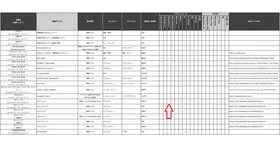









記事の間違いやご意見・ご要望はこちらへお願いします。